作者:馬榮
電腦系統的安全性一直是我們應該重點關注的問題,而其中的一個重要的組成部分就是安全補丁的及時更新。那麼怎樣才能保證系統始終處於最新的狀態下呢?本期的《Win8大百科》我們就將介紹如何開啟系統自動更新。
按照慣例,微軟會在每個月的第二個星期二發布一次新的安全更新,另外在有重大漏洞時也會安排發布緊急補丁。如果我們的Win8系統處於非自動更新狀態下,只能依靠手動進行更新,這就要求用戶能夠第一時間知道有補丁發布的信息,顯然這是不現實的。

微軟星期二補丁
因此最好的辦法就是將系統直接設置為自動更新和安裝補丁,這樣系統就會在第一時間自動下載安全補丁並進行安裝,完全不需要人為操作就能讓電腦處於最新最安全的狀態下。
開啟自動更新的方法也很簡單,首先我們將鼠標滑動至屏幕右下角調出Charm欄,然後選擇“設置”,接著點擊“控制面板”進入控制面板。
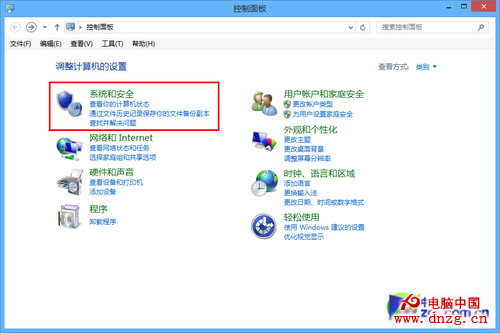
打開控制面板
在控制面板中我們找到並點擊“系統和安全”選項,在新界面中可以看到“Windows更新”,其下第一個分類就是“開啟或關閉自動更新”。
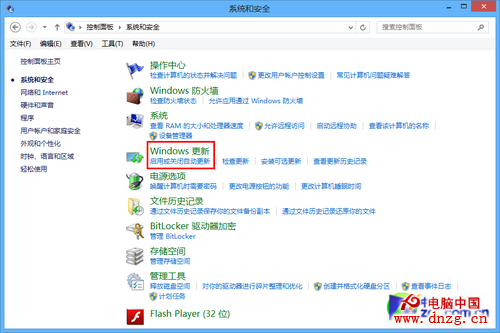
找到Windows更新
在Windows更新設置窗口中,點擊下拉菜單找到“自動安裝更新(推薦)”就完成設置了。這裡需要提一點的是,這個設置僅限於重要更新,如果我們希望推薦更新也能夠自動安裝的話,就需要把下面的“推薦更新的接收方式和重要更新的接收方式相同”勾上。www.dnzg.cn
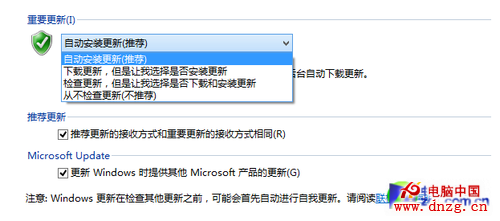
選擇自動安裝更新
這樣點擊確定我們就成功設置了Windows的自動更新,是不是很簡單?有了自動更新我們就不必再擔心有重要的安全補丁被遺漏了,在此我們建議大家都能夠打開這個功能,讓電腦更安全。